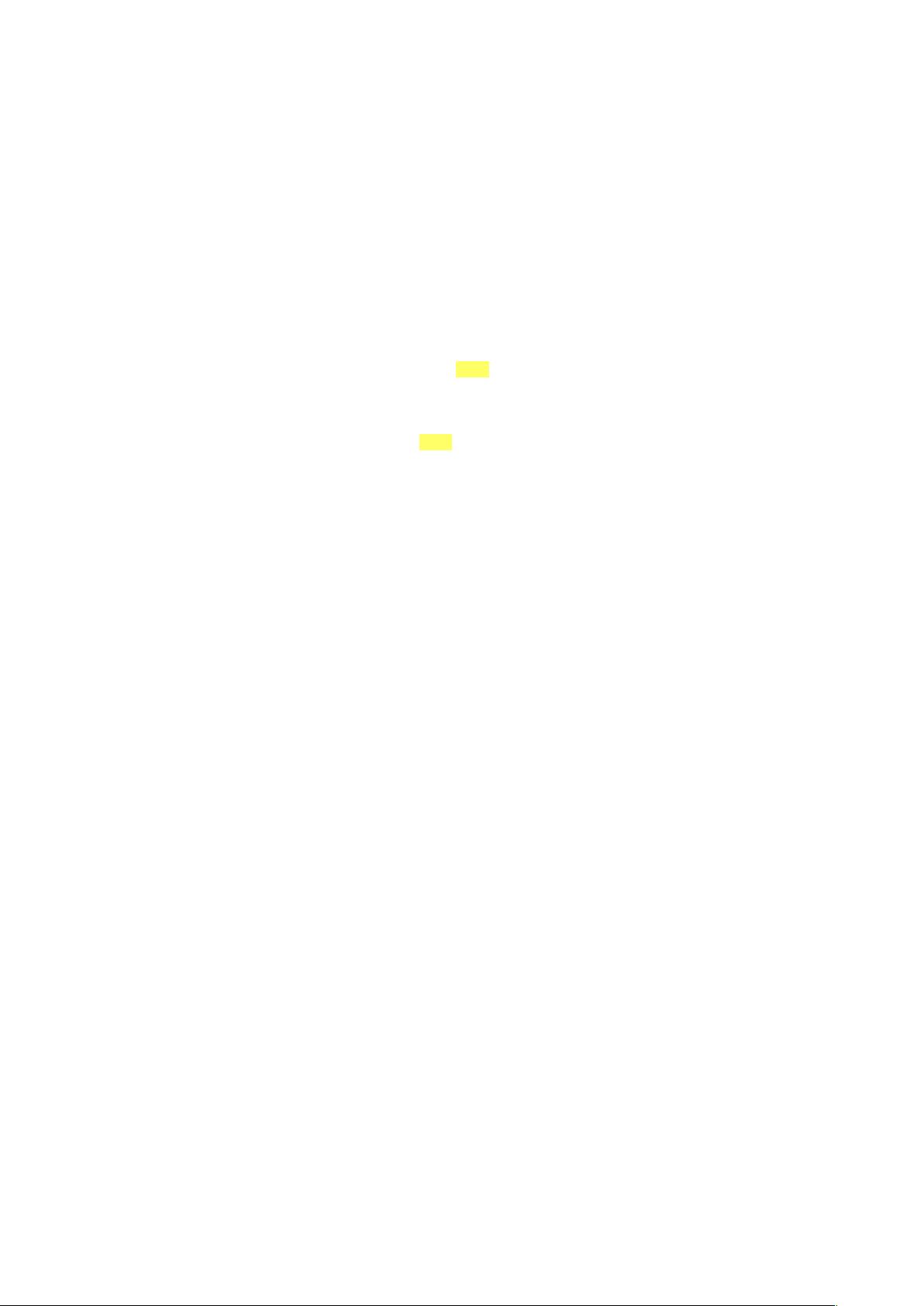Eclipse Maven配置问题及解决
需积分: 21 90 浏览量
更新于2024-09-13
收藏 533KB DOC 举报
本文主要针对Eclipse开发过程中遇到的Maven配置问题进行了解决方法的阐述,特别是当Eclipse无法找到Maven包或者遇到错误时如何处理。这些问题常见于Java开发者使用Eclipse集成开发环境(IDE)进行Maven项目开发时。
1、Eclipse无法找到Maven包的问题
在Eclipse中,如果遇到`org.maven.ide.eclipse.MAVEN2_CLASSPATH_CONTAINER`的错误,并且Maven的依赖无法被找到,可以通过以下步骤解决:
1.1 进入项目的`Build Path`设置。
1.2 选择`Configure Build Path`,然后进入`Java Build Path`。
1.3 在`Libraries`选项卡中,选择`Add Library`。
1.4 选择`Maven Managed Dependencies`,然后点击`Next`。
1.5 点击`Maven Project Settings`,在`Active Maven Profiles (comma separated)`中添加`Maven Dependencies`。
1.6 确认并保存设置。此时,`Classpath`的`Libraries`下会新增一个名为`Maven Dependencies`的条目,显示已添加的Maven依赖。
2、Maven错误:无法找到依赖的jar包
当Eclipse显示无法找到依赖的jar包,但在`Maven Dependencies`中却能看到对应的jar包,这可能是因为Maven下载了损坏或空壳的jar文件。解决方法是:
2.1 找到本地Maven仓库中对应错误的jar包(例如:`C:\Documents and Settings\keju.wangkj\.m2\repository`)。
2.2 删除有问题的jar文件(例如:`jmxtools-1.2.1.jar`和`jmxri-1.2.1.jar`)。
2.3 清除Eclipse的项目缓存,通常在`Window > Preferences > Maven > Installations`中设置。
2.4 重新构建项目,让Maven自动重新下载正确的jar包。
3、Eclipse快捷键
- `Ctrl + Shift + /`: 注释所选代码行(多行注释)。
- `Ctrl + Shift + \`: 取消注释所选代码行。
- `Ctrl + Shift + G`: 查找方法的引用。
4、JavaWeb程序中查看Jar包
- `Navigator`视图可以清晰地查看项目结构,包括Jar包。
- `Package Explorer`视图适合日常开发,可以查看源码和包结构。
5、Eclipse XML文件标签自动提示问题
如果在XML文件中,特别是Spring相关的命名空间,遇到无法自动提示新标签的问题,可能需要:
5.1 确保Eclipse已经安装了支持XML和Spring的插件,例如`Spring Tools Suite`。
5.2 检查XML文件的DTD或XSD导入是否正确。
5.3 如果是Spring配置文件,确保已经引入了正确版本的Spring命名空间。
5.4 更新或重新安装有问题的插件,或者尝试重启Eclipse来刷新配置。
通过以上步骤,大多数Eclipse与Maven相关的配置问题可以得到解决,确保开发过程的顺畅。在遇到问题时,及时检查和调整Eclipse的设置,保持Maven仓库的清洁,以及保持插件的更新,都是避免这类问题的有效方法。
2014-10-22 上传
2008-07-15 上传
2017-12-08 上传
2018-07-09 上传
点击了解资源详情
点击了解资源详情
2023-06-28 上传
2020-08-30 上传
2020-08-30 上传
zhangbinleivv
- 粉丝: 0
- 资源: 9
最新资源
- 火炬连体网络在MNIST的2D嵌入实现示例
- Angular插件增强Application Insights JavaScript SDK功能
- 实时三维重建:InfiniTAM的ros驱动应用
- Spring与Mybatis整合的配置与实践
- Vozy前端技术测试深入体验与模板参考
- React应用实现语音转文字功能介绍
- PHPMailer-6.6.4: PHP邮件收发类库的详细介绍
- Felineboard:为猫主人设计的交互式仪表板
- PGRFileManager:功能强大的开源Ajax文件管理器
- Pytest-Html定制测试报告与源代码封装教程
- Angular开发与部署指南:从创建到测试
- BASIC-BINARY-IPC系统:进程间通信的非阻塞接口
- LTK3D: Common Lisp中的基础3D图形实现
- Timer-Counter-Lister:官方源代码及更新发布
- Galaxia REST API:面向地球问题的解决方案
- Node.js模块:随机动物实例教程与源码解析